Comment activer le débordement de la barre des tâches dans Windows 11
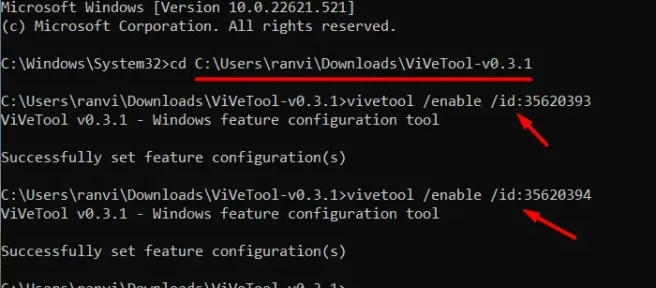
Dans cet article, nous expliquerons ce qu’est le débordement de la barre des tâches, les avantages et les inconvénients de l’avoir, et comment l’activer ou le désactiver sur un PC Windows 11.
La barre des tâches de Windows vous permet d’y épingler vos éléments favoris. Des applications tierces, des applications système, des icônes de recherche, des vues de tâches et des gains peuvent être ajoutés à la barre des tâches. Lorsque le nombre d’éléments épinglés atteint sa limite maximale, épingler un nouvel élément supprime simplement la dernière application de la barre des tâches.
Les développeurs de Microsoft ont travaillé sur un projet qui vous permet d’inclure n’importe quel nombre d’applications dans la barre des tâches. Cela est possible en activant le débordement de la barre des tâches et est désormais disponible pour les Windows Insiders dans la version 22h2. Cette nouvelle fonctionnalité devrait être disponible pour tous les utilisateurs d’ici la prochaine mise à jour cumulative, qui sera publiée le 11 octobre 2022 .
Le débordement de la barre des tâches est-il bon ?
Si vous n’épinglez pas beaucoup d’éléments à votre barre des tâches, cette nouvelle fonctionnalité n’est pas pour vous. Cependant, si vous épinglez quelques éléments à la barre des tâches pour ranger l’encombrement de l’écran du bureau, cet attribut vaut vraiment la peine d’avoir sur un PC Windows.
Une fois que vous l’avez activé sur votre ordinateur, des éléments supplémentaires qui disparaîtraient autrement seront regroupés dans ce débordement de la barre des tâches de Windows 11. Cela aide les utilisateurs à basculer assez facilement entre différents éléments épinglés sur la barre des tâches. La meilleure chose à ce sujet est qu’il se ferme automatiquement lorsque vous cliquez à l’extérieur ou que vous vous en éloignez simplement.
Étant donné que ce projet est toujours en cours d’examen, vous ne pouvez pas l’activer sur votre Windows 11 version 22h2. Cependant, si vous avez hâte d’utiliser cette application, vous pouvez obtenir son dossier compressé officiel à partir de GitHub .
Activer le débordement de la barre des tâches dans Windows 11
Suivez les étapes ci-dessous pour activer ce débordement de la barre des tâches dans Windows 11 version 22H2.
- Tout d’abord, visitez
ViVeTool official pageGitHub. - Trouvez ViVeTool v0.3.1 et téléchargez le fichier zip sous Assets. Voir l’instantané ci-dessous −
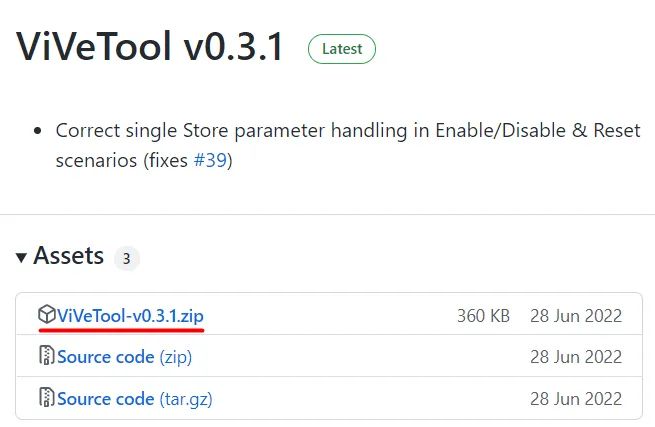
- Lorsque le téléchargement est terminé, accédez au dossier contenant ce fichier.
- Sélectionnez ViVeTool-v0.3.1 et cliquez sur le bouton Extraire tout.
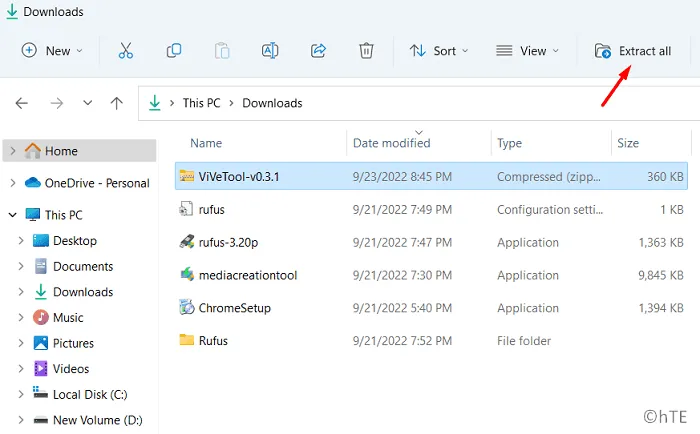
- Ce fichier sera ensuite décompressé dans un nouveau dossier portant le même nom.
- Ouvrez ce dossier nouvellement créé et copiez son URL.
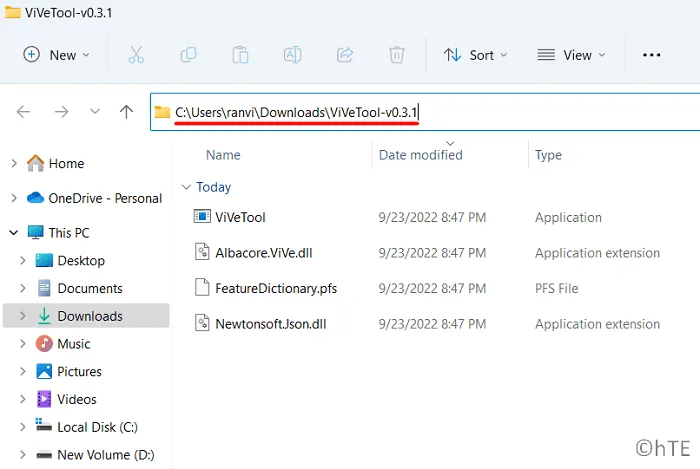
- Appuyez ensuite sur Win + X pour lancer le menu d’alimentation et sélectionnez Windows Terminal (Admin).
- Utilisez Ctrl + Maj + 2 pour lancer l’invite de commande dans un nouvel onglet de terminal.
- Tapez « URL copiée du CD » sans les guillemets et appuyez sur Entrée . L’URL devrait ressembler à ceci avec un léger changement de nom d’utilisateur. Assurez-vous de remplacer « nom d’utilisateur » par le nom de votre profil d’utilisateur réel.
cd C:\Users\username\Downloads\ViVeTool-v0.3.1
- CMD vous redirigera alors vers le dossier ViVeTool.
- Exécutez ces deux commandes côte à côte pour activer le débordement de la barre des tâches sur votre PC.
vivetool /enable /id:35620393
vivetool /enable /id:35620394
- Redémarrez votre ordinateur et le menu de débordement apparaîtra dans la barre des tâches. Ceci n’est activé que lorsque les éléments disponibles sur la barre des tâches sont pleins ou plus.
Ça y est, vous avez activé avec succès l’affichage par débordement des éléments sur la barre des tâches de Windows.
Comment désactiver le débordement de la barre des tâches à l’aide de CMD ?
Si vous changez d’avis et que vous ne voulez pas que cet outil tiers fonctionne sur votre PC, vous pouvez le désactiver en saisissant quelques codes sur la ligne de commande.
Les codes sont similaires à ceux que nous avons utilisés pour activer le débordement de la barre des tâches. Alors, exécutez l’invite de commande en tant qu’administrateur et exécutez ces codes –
C:\Users\username\Downloads\ViVeTool-v0.3.1
Assurez-vous de remplacer le nom d’utilisateur par le nom de votre profil d’utilisateur réel. Lorsque cette commande s’exécute avec succès, vous devez désactiver les deux identifiants que vous avez activés précédemment. Les codes pour désactiver ces deux identifiants sont les suivants :
vivetool /disable /id:35620393
vivetool /disable /id:35620394
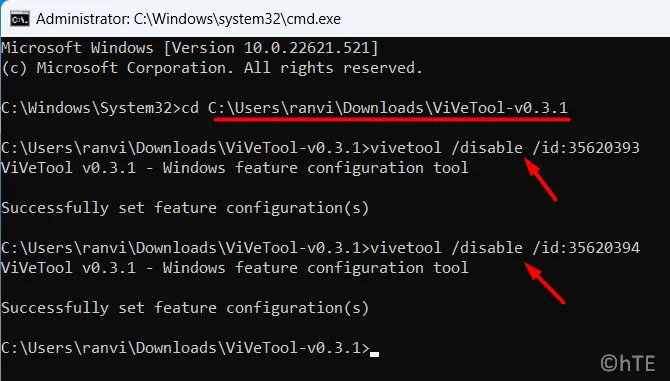
- Tapez exit et appuyez sur Entrée pour quitter la console Windows.
Redémarrez votre ordinateur et vous trouverez un débordement sur la barre des tâches de Windows.
Source : Howtoedge



Laisser un commentaire